马哥教育-第二周作业
1.描述linux发行版的系统目录名称命名规则及用途
目录命名规则:
(1)文件名最长255个字节
(2)包括路径在内文件名称最长4095个字节
(3)除了斜杠和NUL,所有字符都有效.但使用特殊字符的目录名和文件不推荐使用,有些字符需要用引号来引用它们
(4)标准Linux文件系统(如ext4),文件名称大小写敏感
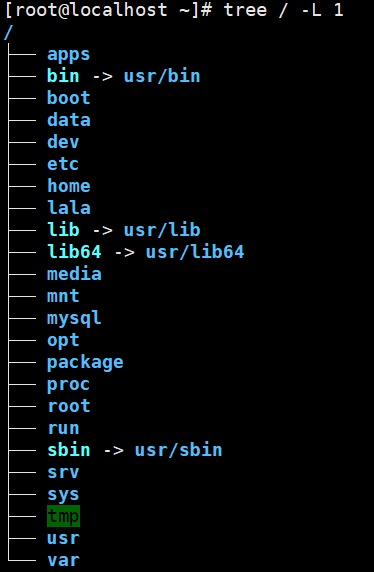
bin:存放二进制文件,即用户使用的基本命令
boot: 存放与启动linux系统相关的文件
dev:存放设备文件,如块设备文件,字符设备文件
etc:存放配置文件,服务的配置文件
home: 用户的家目录,每个用户在home目录中都有一个自己的家目录
lib:库文件目录,存放基本的共享库文件和内核模块文件
lib64:6位为系统存放的共享库文件目录
media:外接设备,如u盘,光盘的挂载目录
mnt:临时文件系统的挂载点
proc:基于内存的虚拟文件系统,为内核和进程存储其相关信息,多为内核参数。
opt:第三方应用程序的安装位置
root:root用户的家目录
run:是一个临时文件系统,存储系统启动以来的信息。当系统重启时,这个目录下的文件应该被删掉或清除。
sbin:超级用户使用的比较高级的管理程序和系统守护程序
srv 系统运行的服务用到的数据
tmp 产生临时文件的程序提供的存储临时文件的目录
usr 全局共享的只读数据路径
var 存储常发生变化的数据库的目录 一般情况下,使用较多的时 /var/log 日志目录
tmp 临时文件目录
2.描述文件的元数据信息有哪些,分别表示那些什么含义,如何 查看?如何修改文件的时间戳信息?
stat查看文件的元数据信息
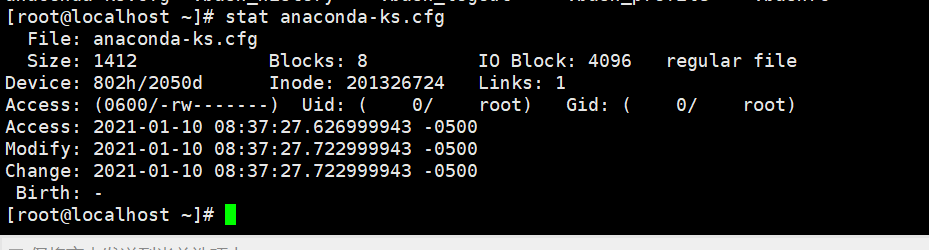
File 文件名称;
Size 文件大小;
Blocks 占用的磁盘块号;
IO Block IO块大小;
regular file 这里是显示文件的类型,这是一个普通文件
Device 所在设备;
Inode Inode节点号;
Links 被链接的次数;
Access访问权限;
Uid uid号和属主;
Gid gid号和属组;
Access 文件最近一次的访问时间;
Modify 文件内容的修改时间;
Chang 文件属性的改变时间
touch可以修改文件的时间戳信息
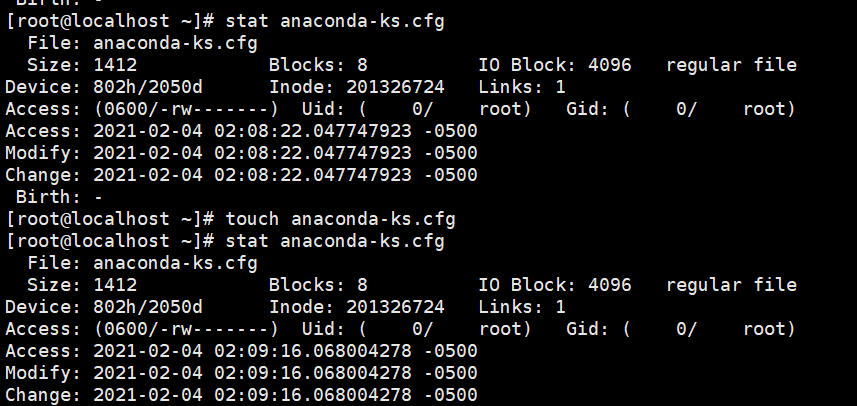
touch -a change only the access time 只修改atime
-m change only the modification time 只修改mtime
-t 将时间修改为参数指定的日期,如:11042227代表11月4号22点27分
3.总结软链接和硬链接的区别
硬链接创建: ln 目标文件 链接文件
软链接创建:ln -s 目标文件 链接文件
硬链接:实质上是同一文件,inode相同,文件类型相同,链接数会随着链接文件增加,不可跨分区创建硬链接,删除链接文件或源文件不会影响另一方使用,目录不可以创建硬链接
软链接:相当于快捷方式,inode不同,文件类型不同,软连接文件为l,链接数不增加,可跨分区创建, 可以对目录创建软连接,删除源文件会使软连接变成死链接
4.linux 上的文件管理类命令有那些,其常用的使用方法及其相关示例演示
ls:列出指定目录下的内容格式:
ls [OPTION]... [FILE]...
-a:显示所有文件包括隐藏文件
-A:显示除.和..之外的所有文件
-l,--long:显示文件的详细属性信息
-h:对文件大小进行单位换算,可能影响精度
-d:查看目录本身而非其内部的文件
-r:逆序显示文件
-R:递归显示文件
示例:ls -lah / --详细显示/目录下的所有文件(包括隐藏文件)
ls -ldh /etc --详细显示/etc目录本身
ls -lhv / --倒序显示/目录下所有文件(包括隐藏文件)
ls -R /etc --递归显示/etc下所有文件
mkdir:创建目录格式:
mkdir [OPTION]... DIRECTORY...
-p:自动按需创建父目录
-m:创建目录时给定权限
示例:mkdir -p /data/test/A/B --在/data目录下递归创建/test/A/B三个目录
mkdir -m 711 -p /data/MODE/A --在/data目录下递归创建MODE/A两个目录同时指定目录A的权限为711
rmdir [OPTION]... DIRECTORY...
-p:删除目录后如果其父目录为空,则一并删除
示例:rmdir -p /data/test/A --删除A目录后,test目录为空,一并删除
cd:切换目录
示例:cd ..:切换到上级目录
cd ~:切换回自己的家目录
cd -:在上一次目录与当前目录直接来回切换
cp:复制
格式:单源复制:cp [OPTION]... [-T] SOURCE DEST(如果DEST不存在则创建,存在则覆盖)
多源复制:cp [OPTION]... SOURCE... DIRECTORY(DEST必须为directory)
-i:交互式复制,即覆盖前提醒用户确认
-f:强制覆盖目标文件
-r,-R:递归复制目录
示例:cp -if /data/[1-3].txt /data/test --test必须为目录,把三个文件一起复制到test中
cp -r /data /practice --把data目录及目录下的内容一起复制到practice中
mv:剪切
格式:单源复制:mv [OPTION]... [-T] SOURCE DEST(如果DEST不存在则创建,存在则覆盖)
多源复制:mv [OPTION]... SOURCE... DIRECTORY(DEST必须为directory)
-i:交互式复制,即覆盖前提醒用户确认
-f:强制覆盖目标文件
示例:mv -i /data/[1-3].txt /practice --把/data目录下三个txt文件剪切到/practice下
rm:删除
格式:rm [OPTION]... FILE...
-i:交互式复制,即覆盖前提醒用户确认
-f:强制覆盖目标文件
-r,-R:递归处理,将制定目录下的所有文件包括目录一并删除
示例:rm -rf /practice --递归删除/practice目录
(3)文本内容管理命令
cat:正向查看文本内容
格式:cat [OPTION]... [FILE]...
-n:给显示的文本行编号
-E:显示行结束符号$
示例:cat -n /etc/fstab --查看/etc/fatab内容并显示行号
tac:倒叙查看文本内容
格式:tac [OPTION]... [FILE]...
示例:tac /etc/passwd --倒叙查看文本内容
head:显示文本内容,默认显示头10行
格式:head [OPTION]... [FILE]...
-n #:显示文本头#行内容
示例:head -5 /etc/passwd --显示/etc/passwd文件头5行内容
tail:显示文本内容,默认显示后10行
格式:tail [OPTION]... [FILE]...
-n #:显示文本后#行内容
-f:查看文件尾部内容结束后不退出,跟随显示新增的行
示例:tail -8 /etc/passwd --显示/etc/passwd文件后8行内容
more:分屏显示文本内容,每次显示一屏显示完停止
格式:more [options] file [...]
Space键:显示文本下一屏内容
Enter键:只显示文本下一行内容
b键:显示文本上一屏内容
q键:退出
less:分屏显示文本内容,不主动退出
格式:less [options] file [...]
Space键:显示文本下一屏内容
Enter键:只显示文本下一行内容
b键:显示文本上一屏内容
q键:退出


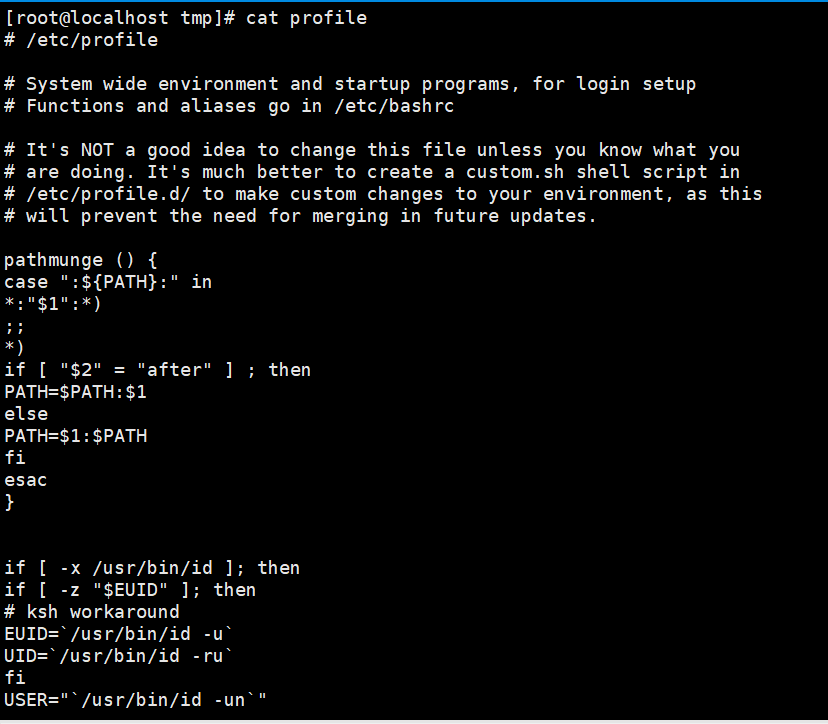
6.在vim设置中设置tab缩进为4个字符
临时生效:用vim打开一个文件,在扩展的命令行模式里,输入:set ts=4;
永久生效:写set tabstop=4进/root/.vimrc配置文件里



 浙公网安备 33010602011771号
浙公网安备 33010602011771号